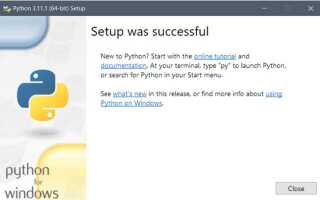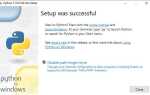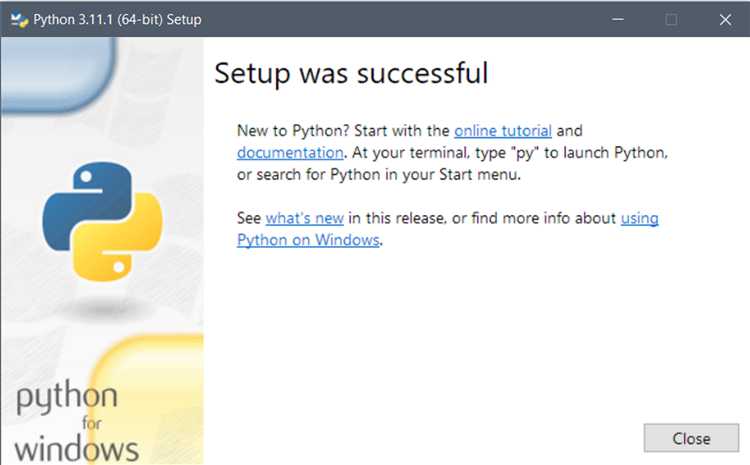
Некоторые проекты требуют точной версии Python, например, 2.7 или 3.5, из-за зависимости от устаревших библиотек или особенностей кода. Последние версии Python могут быть несовместимы с такими проектами, особенно если используются устаревшие API или синтаксис.
Перед установкой старой версии нужно проверить, не установлена ли она уже в системе. В командной строке введите python —version или python3 —version. Если нужная версия отсутствует, её можно загрузить с официального архива на сайте python.org. Там доступны бинарные сборки для Windows, macOS и исходники для Linux.
Для Windows загрузите executable installer, соответствующий нужной версии. Во время установки обязательно отключите опцию «Add Python to PATH», если уже установлены другие версии. Это поможет избежать конфликтов. После установки используйте py —версия, например py -2.7, чтобы запускать нужную версию.
На Linux рекомендуется устанавливать старую версию Python из исходников. Для этого потребуется build-essential, libssl-dev, libffi-dev и другие зависимости. После загрузки архива с исходным кодом используйте команды ./configure, make и make install. Рекомендуется установить в отдельную директорию, например /opt/python3.5, и вручную прописывать путь в системной переменной PATH.
macOS требует использования Homebrew или компиляции из исходников. Через Homebrew можно установить, например, Python 3.9 командой brew install python@3.9. Если нужна версия, отсутствующая в Homebrew, скачайте исходники и соберите вручную.
Где скачать старую версию Python без вирусов и рекламы
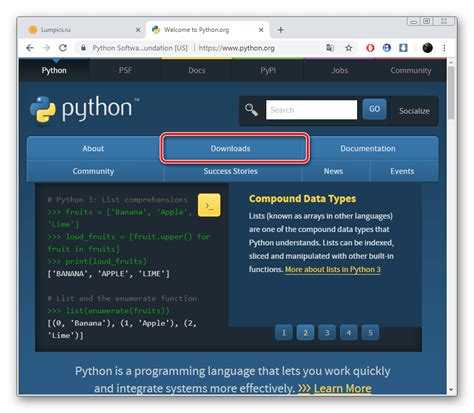
Надёжный источник для загрузки старых версий Python – официальный сайт python.org. Здесь доступны установщики для Windows, macOS и исходники для сборки под Linux.
- Перейдите на https://www.python.org/ftp/python/.
- Выберите нужную версию из списка. Например, для Python 2.7 – папка
2.7.18. - Скачайте файл с расширением
.exeдля Windows или.tgzдля исходников.
Для версий старше 3.5, установщики для Windows 32-бит и 64-бит доступны по ссылкам python-<версия>.exe и python-<версия>-amd64.exe.
Альтернативный безопасный источник – архив проектов на GitHub. Здесь публикуются исходники всех релизов. Для загрузки установщика используйте только разделы, помеченные как официальные релизы.
Не используйте сторонние сайты с агрессивной рекламой и подозрительными зеркалами. Они часто подменяют файлы и внедряют вредоносное ПО. Если файл загружен не с python.org или официального GitHub-репозитория, проверяйте его цифровую подпись или сверяйте хеш-сумму с указанной на сайте.
Для проверки SHA256-суммы используйте команду:
certutil -hashfile python-3.7.9.exe SHA256Сравните полученное значение с опубликованным на странице релиза.
Как выбрать нужную версию Python для конкретного проекта
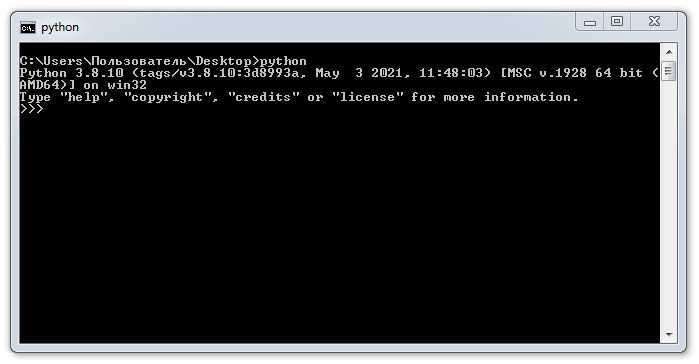
Определите минимальную поддерживаемую версию Python, которая требуется зависимостями. Откройте файл requirements.txt или pyproject.toml и проверьте, указаны ли ограничения по версии. Например, если библиотека требует python >=3.7, <3.11, использовать 3.11 уже нельзя.
Посмотрите, какую версию Python использует большинство участников проекта. Если вы подключаетесь к уже существующему коду, проверьте файл .python-version (если используется pyenv) или настройку в Dockerfile или CI-конфигурации, например .github/workflows/.
Учитывайте совместимость с системами, где будет запускаться код. Некоторые серверы и облачные окружения поддерживают только определённые версии. Например, Amazon Lambda долгое время поддерживал не выше Python 3.9.
Проверьте, доступны ли необходимые вам библиотеки для предполагаемой версии. Некоторые модули не выпускаются под старые Python. Например, pydantic v2 требует минимум Python 3.7, но не работает на 3.6.
Если проект небольшой или автономный, предпочтение стоит отдать последней версии Python, совместимой с вашими библиотеками. Это позволит использовать актуальные синтаксические конструкции и получать обновления безопасности.
Для старых проектов, особенно с устаревшими библиотеками, безопаснее придерживаться того же окружения, в котором код работал изначально. Уточните, использовалась ли, например, Python 2.7, и есть ли возможность перевести проект хотя бы на 3.6.
При использовании фреймворков (Django, Flask, FastAPI) проверьте официальную документацию. Например, Django 3.2 поддерживает Python от 3.6 до 3.10, а Django 4.2 – от 3.8 до 3.11. Это влияет на выбор версии при разработке новых приложений.
Чем отличается установка старой версии на Windows и Linux
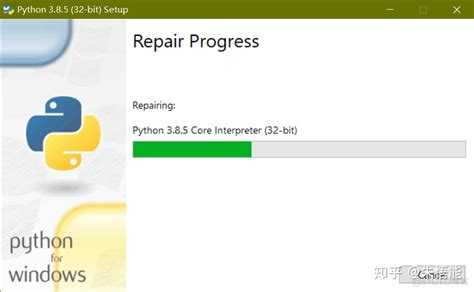
На Windows установка старой версии Python требует загрузки установочного файла с официального сайта python.org. Например, для Python 3.6 это будет архив python-3.6.x.exe. Запуск осуществляется двойным кликом, после чего необходимо вручную указать путь установки и отключить опцию Add Python to PATH, если уже установлен другой интерпретатор. Для одновременной работы нескольких версий используют pylauncher и виртуальные окружения через venv или virtualenv.
На Linux старая версия устанавливается из исходников. Сначала требуется установить зависимости: sudo apt install build-essential libssl-dev zlib1g-dev libbz2-dev libreadline-dev libsqlite3-dev. Затем исходники скачиваются с python.org, распаковываются и собираются через ./configure --prefix=/opt/python3.6, make и make install. Для запуска используется абсолютный путь или симлинк. Пакетные менеджеры по умолчанию не поддерживают старые версии, поэтому ручная сборка – основной способ. Одновременное использование нескольких версий управляется через update-alternatives или настройку PATH.
Основное отличие – в подходе: Windows использует готовый установщик, Linux требует компиляции. На Windows проще начать, но сложнее управлять несколькими версиями без дополнительных инструментов. На Linux настройка занимает больше времени, но даёт больше контроля.
Как установить несколько версий Python параллельно
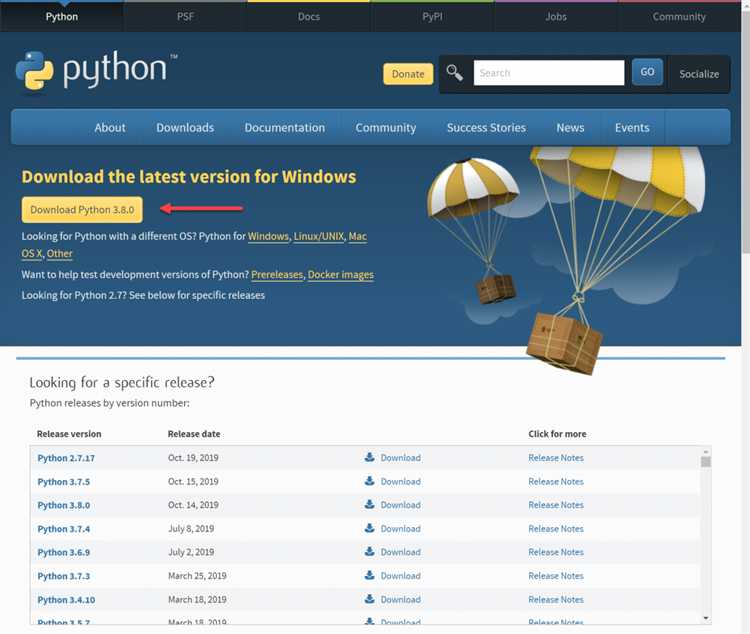
Для работы с несколькими версиями Python на одном компьютере удобно использовать инструмент pyenv (для Linux и macOS) или pyenv-win (для Windows).
На Linux/macOS установите зависимости:
sudo apt update
sudo apt install -y make build-essential libssl-dev zlib1g-dev \
libbz2-dev libreadline-dev libsqlite3-dev wget curl llvm \
libncursesw5-dev xz-utils tk-dev libxml2-dev libxmlsec1-dev libffi-dev liblzma-dev
Установка pyenv через curl:
curl https://pyenv.run | bashДобавьте в ~/.bashrc или ~/.zshrc:
export PATH="$HOME/.pyenv/bin:$PATH"
eval "$(pyenv init --path)"
eval "$(pyenv init -)"
eval "$(pyenv virtualenv-init -)"
Для Windows используйте pyenv-win:
git clone https://github.com/pyenv-win/pyenv-win.git "$HOME/.pyenv"
setx PYENV "$HOME\.pyenv"
setx PATH "%PYENV%\pyenv-win\bin;%PYENV%\pyenv-win\shims;%PATH%"
Установка версий:
pyenv install 3.11.8
pyenv install 3.9.13
Назначение глобальной версии:
pyenv global 3.11.8Назначение версии для проекта:
cd ~/my_project
pyenv local 3.9.13Проверка активной версии:
python --versionНа Windows без pyenv можно устанавливать версии из официального сайта, отключая установку в PATH и используя абсолютные пути. Например:
"C:\Python311\python.exe"
"C:\Python39\python.exe"Для управления создайте псевдонимы или используйте py (Python Launcher), позволяющий вызывать нужную версию:
py -3.11
py -3.9Что делать, если установщик старой версии не запускается
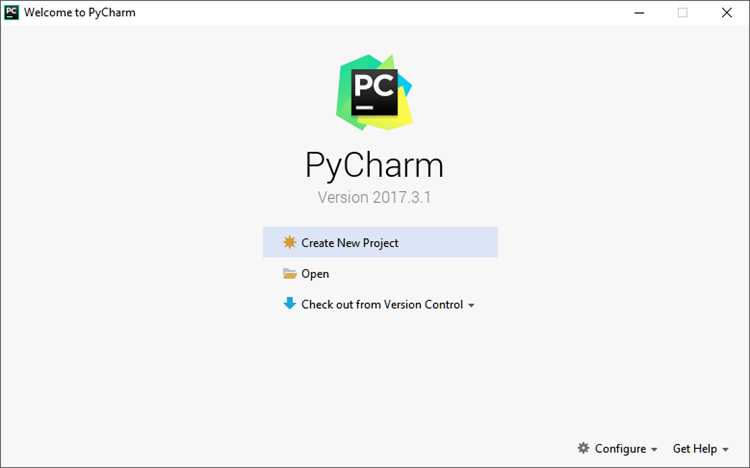
Проверить контрольную сумму дистрибутива: сравните MD5 или SHA256 файла с официальными значениями (например, через команду CertUtil -hashfile python-2.7.18.exe SHA256). Если хэш не совпадает – загрузите установщик заново с архивами Python.org.
Запустить установщик с правами администратора: щёлкните правой кнопкой по файлу, выберите “Запуск от имени администратора”. При проблемах с UAC отключите SmartScreen в “Параметры Windows → Безопасность → Проверка приложений и файлов”.
Проверить совместимость: на Windows 10/11 щёлкните правой кнопкой, “Свойства → Совместимость”, включите режим совместимости с Windows 7 и отключите масштабирование экрана при высоком разрешении.
Установить недостающие зависимости: старые Python-установщики требуют Microsoft Visual C++ 2008 Redistributable. Скачайте и установите его из центра загрузок Microsoft.
| Код ошибки | Причина | Решение |
|---|---|---|
| 0x80070005 | Отказ в доступе | Запустить от администратора, отключить антивирус и брандмауэр на время установки |
| 0x80070643 | Конфликт MSI | Удалить остатки предыдущих версий через msiexec (msiexec /x {ProductCode}) и перезапустить систему |
| 0x80070020 | Файл занят другим процессом | Закрыть редакторы и терминалы, перезагрузить компьютер перед запуском установщика |
Посмотреть логи установки: открыть %TEMP%\Python27*, найти файлы pip-install-*.log и python-install-*.log, проанализировать строки с “ERROR” для уточнения причины.
Если проблема сохраняется, запустите установку в режиме тихой установки (python-2.7.18.msi /quiet /norestart) и свяжитесь с сообществом на https://stackoverflow.com для разбора специфических ошибок.
Как настроить переменные среды для старой версии Python
Для работы старой версии Python необходимо правильно настроить переменные среды. Это позволит системе находить исполняемые файлы Python и использовать их в командной строке.
Вот шаги, которые нужно выполнить для настройки переменных среды на Windows:
- Откройте меню "Пуск" и найдите "Система". Перейдите в "Дополнительные параметры системы".
- В открывшемся окне выберите "Переменные среды".
- В разделе "Системные переменные" найдите переменную "Path" и выберите "Изменить".
- Добавьте путь к папке, в которой установлен старый Python. Обычно это что-то вроде:
- C:\PythonXY\
- C:\PythonXY\Scripts\
- Нажмите "ОК", чтобы сохранить изменения.
После этого перезапустите командную строку. Проверить, что Python настроен правильно, можно с помощью команды:
python --version
Для настройки переменных среды в Linux или macOS нужно отредактировать файл конфигурации оболочки. Откройте файл .bashrc или .zshrc (в зависимости от используемой оболочки) и добавьте строку:
export PATH="/usr/local/pythonXY/bin:$PATH"
Замените pythonXY на актуальную папку с установленной версией Python. Затем примените изменения с помощью команды:
source ~/.bashrc
Теперь старую версию Python можно использовать в командной строке.
Как указать конкретную версию Python при запуске скрипта
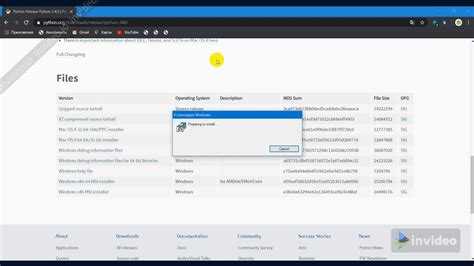
Чтобы запустить скрипт с определенной версией Python, можно использовать несколько подходов в зависимости от операционной системы и установленных версий интерпретатора.
На Unix-подобных системах (Linux, macOS) можно указать версию Python непосредственно в командной строке. Например, если необходимо использовать Python 3.7, введите команду:
python3.7 script.py
В Windows, если несколько версий Python установлены, можно указать версию с помощью явного указания пути к исполняемому файлу. Для этого используйте полный путь к Python в командной строке:
C:\Python37\python.exe script.py
Для автоматизации выбора версии на любом устройстве можно создать виртуальную среду с нужной версией Python. Для этого выполните следующие шаги:
python3.7 -m venv myenv
Затем активируйте виртуальную среду:
source myenv/bin/activate # для Linux/macOS myenv\Scripts\activate # для Windows
После активации виртуальной среды, все зависимости и запуск скриптов будут использовать Python 3.7 или другую указанную версию, независимо от системных настроек.
Также, для использования конкретной версии Python в проектах можно настроить переменную окружения. В Linux и macOS это делается через файл .bashrc или .zshrc, добавив строку:
alias python='/usr/bin/python3.7'
Для Windows добавьте путь к нужной версии Python в системные переменные окружения.
Если в проекте требуется запускать несколько версий Python, лучше использовать инструменты управления версиями, такие как pyenv, который позволяет легко переключаться между версиями Python и управлять ими.
Как использовать pyenv для управления старыми версиями Python
Сначала установите pyenv. Для этого на Linux или macOS выполните команду:
curl https://pyenv.run | bash
После установки pyenv добавьте следующие строки в ваш файл конфигурации оболочки (например, .bashrc или .zshrc):
export PATH="$HOME/.pyenv/bin:$PATH" eval "$(pyenv init --path)" eval "$(pyenv init -)"
Затем перезапустите терминал или выполните команду source ~/.bashrc (или source ~/.zshrc), чтобы изменения вступили в силу.
Теперь можно устанавливать старые версии Python. Для этого используйте команду:
pyenv install 3.6.15
Замените 3.6.15 на нужную версию Python. pyenv скачает и установит указанную версию, если она ещё не установлена.
Для того чтобы переключиться на нужную версию, используйте команду:
pyenv global 3.6.15
Эта команда установит версию Python 3.6.15 по умолчанию. Чтобы проверить текущую версию Python, выполните:
python --version
Если вы хотите использовать другую версию Python в конкретной папке или проекте, выполните команду:
pyenv local 3.6.15
Эта команда создаст файл .python-version в текущем каталоге, который будет указывать на используемую версию Python.
pyenv также позволяет легко удалять старые версии Python. Для этого используйте команду:
pyenv uninstall 3.6.15
Таким образом, pyenv предоставляет удобный способ для работы с несколькими версиями Python, позволяя быстро устанавливать, переключаться и удалять их в зависимости от нужд проекта.
Вопрос-ответ:
Как установить старую версию Python на Windows?
Чтобы установить старую версию Python на Windows, нужно скачать нужную версию с официального сайта Python. Для этого зайдите на https://www.python.org/downloads/ и прокрутите страницу вниз до раздела "Looking for a specific release?" Там выберите "View the full list of releases". В списке найдите нужную версию, скачайте установочный файл и следуйте инструкциям на экране. После установки Python можно использовать через командную строку, указав путь к версии, если на компьютере установлено несколько версий Python.
Можно ли установить старую версию Python на Mac?
Да, для Mac можно установить старую версию Python через Homebrew, используя команду: brew install python@<версия>. Для этого нужно установить Homebrew (если он ещё не установлен) и выполнить команду в терминале. Также можно скачать старую версию Python с официального сайта Python и установить вручную, выбрав нужную версию в списке релизов.
Как установить Python 2.7 на Linux?
Для установки Python 2.7 на Linux можно использовать пакетный менеджер вашей системы. На Debian-based системах (например, Ubuntu) это можно сделать с помощью команды: sudo apt-get install python2.7. Для других дистрибутивов используйте соответствующий пакетный менеджер, например, yum для CentOS. Если версия 2.7 недоступна в репозиториях, её можно скачать с официального сайта Python и установить вручную, следуя инструкциям на странице релиза.
Что делать, если я случайно установил более новую версию Python, а мне нужна старая?
Если вы установили более новую версию Python, но нужно вернуть старую, первым шагом стоит удалить текущую версию. На Windows это можно сделать через "Программы и компоненты" в панели управления. На Linux или Mac можно использовать пакетный менеджер, например, sudo apt-get remove python3. Затем установите нужную версию, скачав её с официального сайта или используя менеджеры пакетов, как apt или brew. После этого настройте переменные окружения, чтобы система использовала старую версию Python по умолчанию.